我的博客 您现在的位置是:首页 > 我的博客
PhpStorm 2019 开启数据库工具
 来源:惠达浪原创
发布时间:2019-06-03
最后更新:2019-07-06
3281已围观
来源:惠达浪原创
发布时间:2019-06-03
最后更新:2019-07-06
3281已围观
摘要PhpStorm 内置了很多功能,例如 FTP、版本控制,本文介绍数据库工具的连接及使用。
PhpStorm 功能非常强大,内置了很多工具,但是却有很多人不知道如何去使用,本文单独介绍数据库工具的连接及使用。
一、打开数据库工具面板。
这里给一个通用的方法:菜单上[view]->[Tool Windows]->[Database],就会在IDE右侧多出一个工具面板,以后在直接访问这个工具面板即可。当然,默认布局中,右侧也有一个Database面板,但如果不小心关闭了,也可以通过这种方法开启。
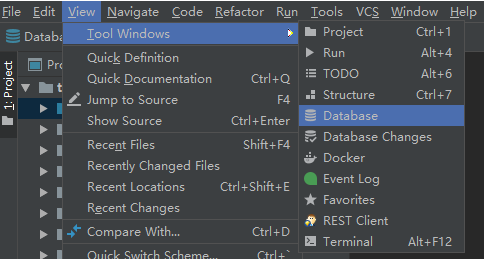
二、建立新的数据库连接
点击[+]按钮,选择[Data Source],选择你的数据库类型,这里我以MySQL为例,其它数据源大同小异,都是添加一些参数而已。
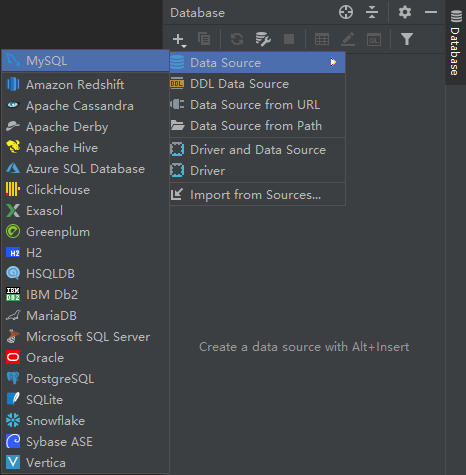
三、填写数据库连接参数
按照图示,在General(通用)一栏中,填写数据库参数。首次使用时,下方会有提示:Download missing driver files,点击蓝色的Download,即可自动下载所需的驱动。
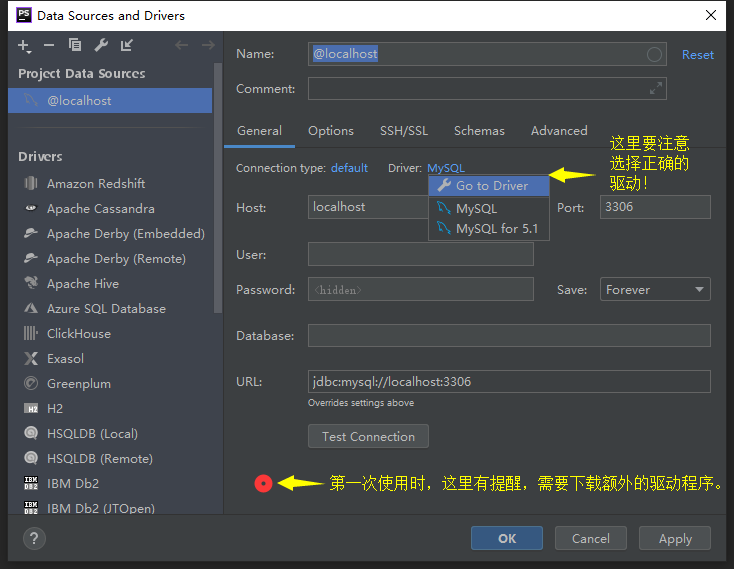
填写好参数,点击Test Connection测试连接,出现下图则表示成功设置。

注意!如果你的数据库是MySQL,这里最最需要提醒的就是连接驱动有两个!这是2019版本新增加的,以前没有!
数据库是5.x,请选择第2个选项,即MySQL for 5.1,默认不是这个,所以无论如何你 Test Connection 时,都报错!也无法连接数据库。MySQL现在是给8.x版本准备的,这里要特别注意。
其它选项不重要,本文不介绍,有兴趣的同学自己研究吧。
三、使用数据库
OK之后,右侧数据库面板中就已经有了你的数据库了。如图所示。

图中,schemas是数据库组织结构,下边的tp51的我的数据库名,再下边的tp_*是数据表,再点开就是字段了。在任何地方点击鼠标右键,都会有相应的菜单,去完成不同的功能,比如对数据表结构的管理,对数据的导入导出什么的,功能强大的很,但并不复杂,会数据库的一看就明白,不会的,我这儿说了你也不明白,所以不多说了。
最常用的,无非是对数据库内容进行增删改查,只要双击数据表,就可以在编辑区打开该表。至于工具栏上的按钮,请将鼠标移到上边不要点,就会自动出现功能提示,不多解释。
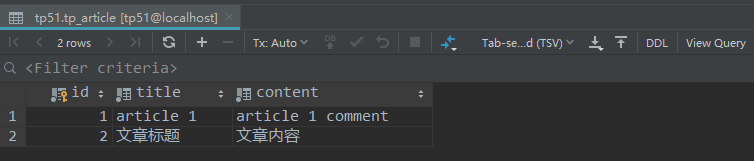
总结
PhpStorm自带的数据库工具虽然比不上专业的软件,但对于平时开发来讲,已经完全够用,功能也算是挺强大的了。有时间的话,去体验一下不同按钮,不同菜单的功能,会有很好的收获的。
很赞哦! (589)
上一篇: PhpStorm 2019 设置 FTP 及终端窗口
下一篇: 快速看懂开源协议
评论
点击 排行
 制作自己的composer安装包
制作自己的composer安装包
猜你喜欢
站点信息
- 开发框架:ThinkCMF 8.0.1
- PHP版本:8.3.15
- 操作系统:Linux
- 运行环境:nginx/1.24.0
- 数据库: MySQL 8.0.24

